UEFI模式安装Win7旗舰版系统的方法
如何在UEFI模式下安装系统,这显然是很多用户所关心的,因为UEFI系统模式在单下已经成了热门话题,Win8系统,win10系统大多以这种方式安装,好处是显而易见的,支持更大的硬盘,系统启动更快速,而如果是Win7系统呢? 答案是肯定的,我们来看看是如何操作的。
注意事项:
1、硬盘必须是GPT格式,必须是win764位系统下载,UEFI不支持32位系统。
备注:严谨地说,UEFI也可以引导MBR磁盘上的x64系统,但要做特殊设置。这里所说的是一般情况。
2、传统的MBR分区只支持到2.2T硬盘,大于2.2T的硬盘需要用到GPT,不然就浪费了;支持UEFI启动的微软操作系统:windows Vista Sp1以后的所有64位系统。
3、安装要求:安装介质必须以UEFI方式启动电脑。切切!很多人死在这一步。如果像以前那样启动安装程序,就会出现无法安装到GPT分区的错误提示,从而造成安装失败。
错误提示如下图:


4、安装介质:光盘、U盘、移动硬盘。
①光盘:只需要注意一点,以UEFI方式启动电脑。
②U盘、移动硬盘:存放安装文件的分区必须是FAT或者FAT32分区,不能是NTFS分区。因为UEFI不认识NTFS分区。
③Windows8原生支持UEFI,没问题。Windows7不一样,如果是U盘或移动硬盘安装,需要添加UEFI支持文件,否则不能以UEFI方式启动。
5、技术难点:如何“以UEFI方式启动电脑”?
①BIOS中打开UEFI模式。
②安装介质支持UEFI启动。
③Windows7及其以前的系统,用U盘或移动硬盘安装时,添加UEFI支持文件的方法:
从Windows8的安装文件中提取Bootmgfw.efi文件,重命名为BOOTX64.EFI,拷贝到win7安装文件的\EFI\Boot\下,没有BOOT文件夹新建一个。
Bootmgfw.efi也可以从已经安装好的Win8系统获得。
④符合前两个条件时,启动菜单会出现以“UEFI”标识的U盘或移动硬盘启动项,选这一项,才会“以UEFI方式启动电脑”!电脑不同,此项稍有差异。
如下图:红框中的两个启动项,其实是同一个U盘。要选择下边那个有“UEFI”标识的项。

接下来就和原来安装系统基本一样了。
另一种方法(针对Windows7及其以前的操作系统)
1、从Windows8的安装文件中提取Shell.efi和Bootmgfw.efi文件,拷贝到安装文件所在分区的根目录。下图为U盘文件结构:

2、以UEFI方式启动电脑,会进入UEFI Shell界面。(有的电脑BIOS中,可以选择“Launch EFI shell from filesystem device”启动电脑)。

3、进入UEFI Shell界面后,在 shell> 提示符后输入命令,即可启动windows安装程序。如下:
shell>fs0 回车,会进入系统认到的第一个磁盘分区
fs0:>ls 回车,会列出这个磁盘分区的所有文件和文件夹
如果看到了你刚才复制的Bootmgfw.efi和Shell.efi文件,说明这就是安装文件所在分区,接着:
fs0:>bootmgfw.efi 回车,熟悉的windows安装界面就出现了。接下来和原来安装系统一样。
注意:如果FS0不是安装文件所在分区,就接着查看FS1、FS2、FS3……
如下图(安装文件所在分区是FS1,不是FS0):

重要:关于BIOS设置
①打开BIOS中的UEFI支持。
把“Boot mode”项设为“UEFI only”;如果有“Lunch CSM”选项,将其设为“Enabled”。
②关闭安全引导。
进入“Security”——“Secure Boot”,将其设为 “Disabled”。这是Windows8新引入的安全机制,不关闭不能安装其它操作系统。
如果在安装选择分区时出现只能安装到GPT的提示,如下图,则按下面方法操作:

原因是:原来的硬盘是Mbr的,而UEFI下,系统只能安装到GPT分区的磁盘上。
如何建立GPT磁盘?下面教程开始:
首先,用windows安装盘启动电脑,到下面这个界面,按Shift+F10,就会启动具有管理员权限的CMD:
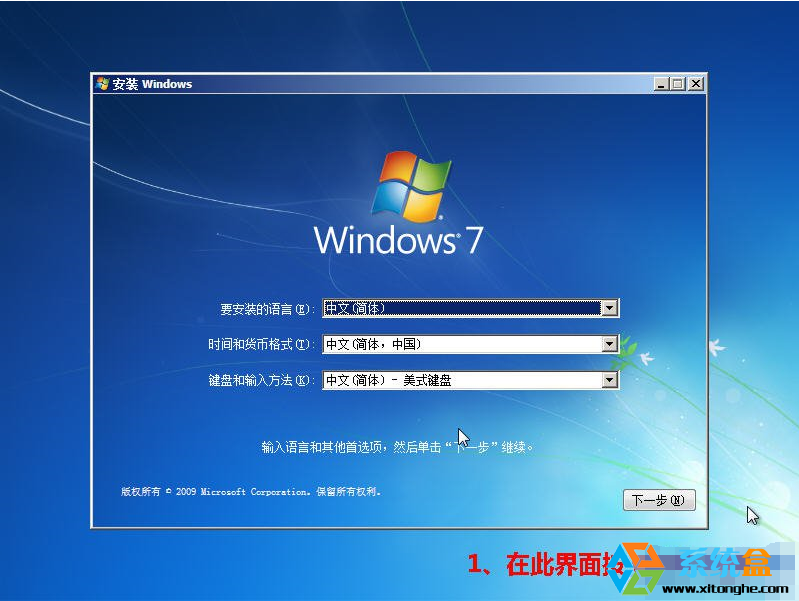
下面自己看吧:

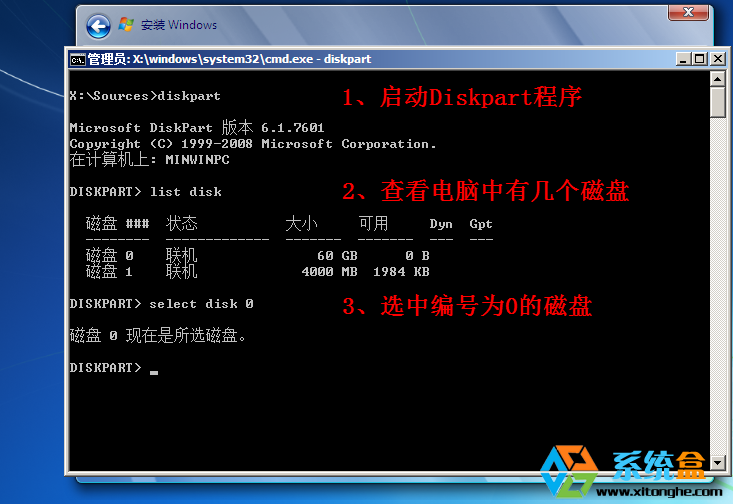
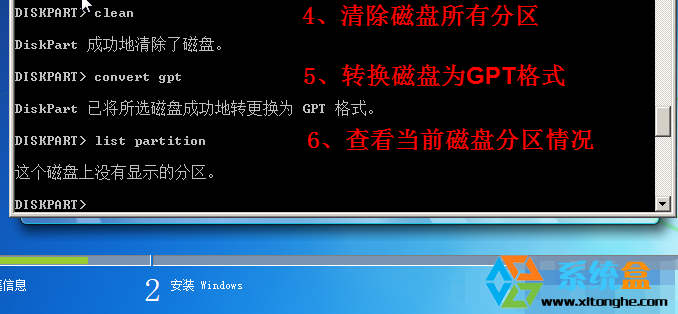
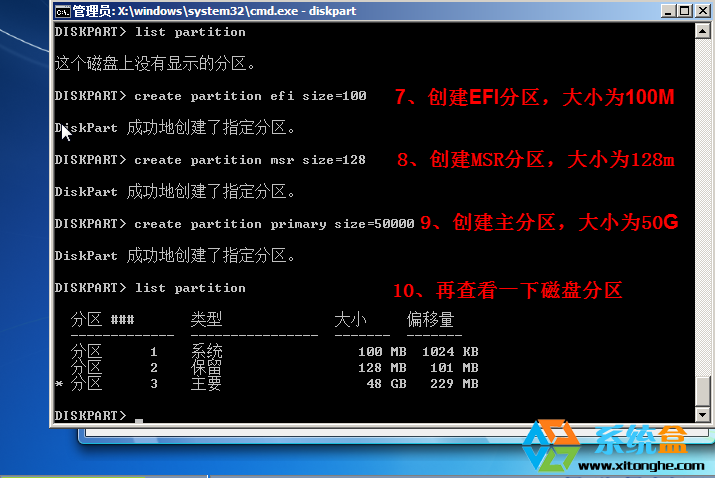
到这里,已经OK了。
连续输入两次 EXIT,退出CMD。接下来就可以像原来一样安装系统了。
UEFI模式安装Win7旗舰版系统的方法相关推荐
- 服务器系统安装提示无法创建新的系统分区,安装win7旗舰版系统时提示“安装程序无法创建新的系统分区”怎么解决...
安装Win7系统的时候提示"安装程序无法创建新的系统分区"怎么办?安装win7旗舰版系统时难免会遇到各种奇怪的问题,都是正常现象,其实想解决问题也不难.按照下面小编讲解方法操作,一 ...
- 如何在计算机安装本地磁盘e,本地硬盘安装Win7旗舰版系统的详细教程
本地硬盘安装win7旗舰版系统无需U盘.光盘快速,最简单.最方便的就是用硬盘安装器安装!在保证电脑能正常使用的前提下,进行本地硬盘安装,下面笔者介绍本地硬盘安装Win7旗舰版系统的详细教程,具体操作如 ...
- VMware15.5安装win7旗舰版系统
1.启动vmware,文件-新建虚拟机 2.选择自定义安装-下一步 3.兼容性默认不做修改,下一步 4.安装来源选择稍后安装操作系统 5.选择windows7 64 6.安装位置选择非系统盘位置,放在 ...
- win7请不要关闭计算机 正在安装更新,WIN7旗舰版系统总是提示自动安装更新关闭方法...
最近有用户在安装win7旗舰版系统之后,发现系统桌面右下角通知区域总是提示"系统重要更新"或电脑关机时总出现"请不要关闭计算机电源或拔出电源线,正在安装更新", ...
- 一键重装系统win7旗舰版系统教程
U盘装机大师一键重装win7旗舰版系统教程 经常使用电脑的朋友都知道,Win7系统是电脑使用者用得最多的系统,Win7旗舰版更为突出.Win7旗舰版是Windows操作系统系列中的最高级版,也称Win ...
- Win7旗舰版系统开启硬盘ahci模式的方法
AHCI模式是一种新的硬盘算法,它能有效的提高机械硬盘的性能,可以加快硬盘读写速度,对于用户来说,能发挥最好的性能可以提高工作效率.那么在win7系统中要如何开启硬盘的ahci模式呢?就此问题,下面小 ...
- win7系统没有计算机睡眠状态,win7旗舰版系统休眠模式和睡眠模式的区别
大家都知道win7旗舰版系统有休眠模式和睡眠模式,但大多人不知道具体是什么意思,更不了解电脑休眠模式和睡眠模式有什么不同,误以为作用是相同的,两者的功能以及如何唤醒电脑的方式是完全不同的.通过开始菜单 ...
- 【Win7旗舰版系统下载 官方MSDN原版】无第三方软件 纯净3264位安装教程
近一周以来很多网友不是发帖就是在回复中询问各种关于Win7安装或者安装之后的各种问题的,介于论坛发布的第三方修改版本众多不能一一帮大家解决遇到的问题,故特开此贴.分享微软官方MSDN版的Win7旗舰版 ...
- 计算机无法装补丁,win7旗舰版系统无法安装补丁的解决步骤介绍
微软每隔一段时间都会发布最新的补丁,为了win7系统安全着想,都会定期升级更新,但在更新过程中难免会遇到无法安装补丁的问题,出现这种这种情况有很多因素,下面小编以 win7 64位旗舰版下载 为例,向 ...
最新文章
- 通过三个直观步骤理解ROC曲线
- SpringBoot+mongoDB实现id自增
- 共用体和枚举,写写意思下
- Spring.Web.Mvc 注入(控制器属性注入)
- C#.NET中的base关键字在派生类里的应用
- python3怎么安装gmpy2_python2/3 模块gmpy2在linux下安装
- 微信小程序入门三: 简易form、本地存储
- Android 基础 —— 活动的启动模式
- LeetCode 1147. 段式回文(贪心)
- linux 内核 锐龙,AMDGPU内核驱动程序在Linux 5.0上运行良好
- 一次不愉快的面试经历
- 利用MFC向导生成单文档应用程序框架
- 【事务】:数据库事务隔离级别、脏读、幻读、不可重复读
- Hive Tuning(三) 从查询计划看hive.auto.convert.join的好处
- 银联支付接口申请流程-傲付宝
- 快速上手Django(二) Django 根据模型(models)生成更新数据库表make migrations
- 声智科技亮相小米新品发布会
- HCNA之华为ensp基本操作总结
- openfire安装配置
- Py打包应用程序(zipapp打包.pyz文件、pyinstaller打包exe文件)
热门文章
- 怎么接受对方tp_Sorry该怎么回应?难道是You are welcome?
- 情绪低落的时候怎么办?
- 解决M1芯片 MAC 下 Goland(Intellij系列都适用) 无法 Debug 的问题
- STM32定时器计数频率以及PSC和CNT、CCR1的关系
- Error (10028): Can't resolve multiple constant drivers for net cnt[19] at key.v(95)
- 创业公司后台技术栈搭建方案
- pb 里面有个report object_第318期 我与软件有个约会“双体运动会”
- 体验管理|关于客户旅程编排(CJO),你不知道的事!
- 如何解决深度冲突(Z-fighting),画面闪烁的问题
- 基于智慧灯杆的智慧社区解决方案,看看智慧灯杆到底能做什么?
